SuperMappe EVO
SuperMappe EVO è il programma per creare mappe concettuali multimediali organizzate e ordinate e presentarle su carta, sullo schermo o touch screen e sulle lavagne LIM. Aiuta gli studenti e le persone con DSA e difficoltà di apprendimento a studiare, a scuola e a casa.
SuperMappe EVO può usare oggetti digitali diversi come elementi delle pagine web, immagini, testi digitali, video e altri documenti, e anche la Sintesi Vocale per leggere le mappe. SuperMappe EVO agevola la didattica inclusiva perché è uno strumento utilizzabile da tutta la classe e dagli insegnanti.
SuperMappe EVO è un software per Windows. Se stai cercando il programma online che comprende anche i moduli PDF e editor e utilizzabile con altri sistemi operativi, vai a SMX studio.
A partire dalla scuola secondaria: dalla prima classe delle Scuole Medie fino all’Università (11+ anni).
🎓 Sei una scuola?
Guarda il listino dedicato!Prezzo
€32,00 – €99,00 IVA inclusa
Hai una convenzione? Assicurati di averla impostata nella tua Area Personale. Visualizzerai lo sconto nel carrello.
Caratteristiche
A cosa servono le mappe multimediali?
Le mappe sono utili per studiare con più facilità e in autonomia. SuperMappe EVO aiuta ogni studente, in particolare con Disturbi dell’Apprendimento o altri Bisogni Educativi Speciali, a:- Costruire mappe concettuali in maniera rapida ed efficace.
- Visualizzare concetti e relazioni.
- Imparare a selezionare e organizzare informazioni.
- Memorizzare gli argomenti.
- Prendere rapidamente appunti e costruire schemi.
- Migliorare il metodo di studio.
Lo sviluppo di SuperMappe EVO
Supermappe Evo nasce da un’esperienza pluriennale maturata sul campo dal 2006 con Supermappe Classic. Nel corso degli anni lo abbiamo migliorato e sperimentato nei Campus Dislessia, nei doposcuola specializzati, nelle scuole di tutta Italia e in altri progetti. Dalla sperimentazione sul campo è cresciuta la necessità di sviluppare SuperMappe, che oggi offre strumenti evoluti per:- elaborare i contenuti in modo rapido ed efficace, partendo da documenti digitali diversi come i libri e file PDF, pagine web, testi, immagini, video, documenti, e trasformarli in approfondimenti, immagini e concetti;
- creare mappe più organizzate e più gradevoli con minor fatica e tempo di applicazione;
- lavorare e creare le tue mappe in una finestra unica, con pochi clic del mouse, tap sul touchscreen o sulla lavagna LIM.
Alcune funzioni utili di SuperMappe EVO
Editing condiviso delle mappe
Collabora modificando le tue mappe in tempo reale con altri utenti: sia le modifiche che i partecipanti saranno evidenziati graficamente.Supporto Touch
Usa le tue mappe in modo semplice sulle LIM e sugli schermi touch del PC o Tablet con Windows 8 e 8.1.Presenta le tue mappe
Crea presentazioni in modalità visuale: clicca sugli oggetti uno dopo l’altro per creare un percorso di presentazione delle informazioni.Usa i Modelli preimpostati
I modelli di mappa sono mappe “da riempire” utilissime quando alcune strutture o fasi si ripetono nello studio, per esempio l’analisi di un evento storico, di un libro letto o il procedimento di un esperimento di scienze.Personalizza le tue mappe
Gli strumenti di personalizzazione consentono di creare mappe più funzionali.Salva e condividi online le tue mappe con Google Drive
SuperMappe apre e salva i documenti conservati su Google Drive per visualizzare e condividere il lavoro.Visualizza le tue mappe con i visualizzatori gratuiti!
Scarica e usa il visualizzatore gratuito per aprire, stampare e presentare le mappe su qualsiasi PC con sistema operativo Windows, anche se SuperMappe EVO non è installato. Vai al Visualizzatore di SuperMappeSuperMappe EVO: uno strumento compensativo che lavora anche con ePico!
SuperMappe EVO si integra con ePico! e permette uno scambio rapido di appunti e mappe: i due programmi insieme creano un “sistema per l’apprendimento” potente e completo che facilita lo studio. Se hai ePico! hai la possibilità di prendere i testi dai documenti PDF per creare le mappe. Inoltre puoi utilizzare con SuperMappe EVO le sintesi vocali compatibili (per esempio quelle di ePico!) che hai installato sul tuo pc. L’uso della sintesi vocale, unito alla possibilità di presentare le mappe su carta o schermo per facilitare l’esposizione orale dei contenuti elaborati con la mappa fanno di SuperMappe EVO uno Strumento Compensativo per DSA e BES potente e flessibile (Legge Dislessia 170/2010).Cosa è incluso
Assistenza inclusa
Licenze e pacchetti
Licenze per le famiglie e gli studenti universitari
Quando acquisti il software ottieni la possibilità di utilizzarlo per un periodo fino a 1 anno, 3 anni o 5 anni. Così puoi scegliere con la massima flessibilità l’opzione più adatta a te.
Questo tipo di opzione è disponibile per i privati (cioè le famiglie e gli studenti universitari).
Licenze aggiuntive per i privati
Hai più di un figlio o figlia o hai bisogno di più copie dello stesso software?
Se sei una famiglia hai diritto ad uno sconto sull’acquisto di una licenza aggiuntiva dello stesso prodotto/programma. Avrai uno sconto del 35% sulla prima licenza aggiuntiva e del 50% sulla seconda licenza aggiuntiva. La licenza aggiuntiva ha la stessa scadenza della licenza standard.
Scrivi a info@anastasis.it o chiama lo 051 29 62 121 per scoprire come ottenere lo sconto.
Licenze per la scuola
Le scuole pubbliche e paritarie di ogni ordine e grado, oltre ad acquistare licenze singole standard, possono accedere ai Listini Educational che permettono l’acquisto di licenze con durata di 3 o 5 anni per installazioni multiple, a prezzi particolarmente vantaggiosi.
Le licenze della durata di 1 anno non possono mai essere acquistate dalle scuole.
Requisiti tecnici
Caratteristiche del software
- Disponibile in Download.
- Funziona su: PC Windows, LIM, Schermo touch.
- Si può utilizzare anche offline.
Requisiti tecnici
SuperMappe EVO funziona correttamente su PC con queste caratteristiche minime:
- Sistema operativo Windows 8 nella modalità desktop (esclusa la versione RT), Windows 10, Windows 11.
- Processore Intel Pentium 600 Mhz o superiore.
- Memoria RAM 512 Mb.
- Altri componenti richiesti per l’uso con sintesi vocale: scheda audio – cuffie/altoparlanti (se di buona qualità, ti gusterai meglio la fedeltà audio delle sintesi Loquendo™).

Cerchi un’alternativa on line per accedere da qualsiasi dispositivo e in qualsiasi momento?
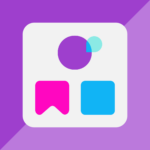
Domande frequenti (FAQ)
Entrambi sono software che permettono di realizzare mappe concettuali multimediali:
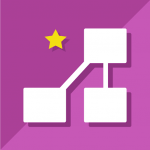
È è il software installabile che permette di creare mappe concettuali multimediali.
- Accedi a tuoi contenuti anche senza connessione internet.
- Deve essere installato su uno specifico computer Windows (e può essere fruito solo su quel PC).
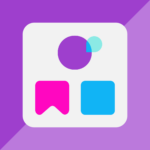
È la suite completamente online che si compone di 3 moduli affiancabili che dialogano permettendoti in modo facile e veloce di visualizzare e modificare libri PDF, editare testi e scritture matematiche, creare mappe concettuali multimediali.
- Accedi a tuoi contenuti da qualsiasi dispositivo, in qualsiasi momento.
- Sempre aggiornato automaticamente.
Sì, vai alla pagina di acquisto di SuperMappe EVO, fai clic su “Scarica la demo”, compila il modulo e in pochi minuti riceverai una mail con la versione di prova di SuperMappe EVO!
Altri dubbi?
Consulta tutte le FAQ di SuperMappe EVO: Vai
Recensioni
| 5 stelle | 90 | 90% |
| 4 stelle | 8 | 8% |
| 3 stelle | 0% | |
| 2 stelle | 0% | |
| 1 stella | 2 | 2% |
Nessuna recensione corrisponde alla tua selezione


Ruolo Genitore
Vuole essere ricontattato/a? si
Ottimo prodotto, semplice ed intuitivo, un supporto valido per lo studio di mio figlio.
Ruolo Genitore
Vuole essere ricontattato/a? Si
Bellissimo programma che permetterà di creare mappe in completa autonomia.
Valido strumento nello studio.
Ruolo Vicenza (VI)
Vuole essere ricontattato/a? si certamente
semplice e intuitivo, sarebbe forse da migliorare l’inserimento immagini e la loro rimoludazione grandezza(perdono qualità, possibilità di mantenere il rapporto altezza-larghezza)
Ottimo prodotto, intuitivo e ben fatto, lo usiamo con soddisfazione di bambini e ragazzi del nostro Centro dal 2013
Ottimo supporto nello studio x mio figlio dsa. Molto utile l’ inserimento di immagini che rende più facile lo studio